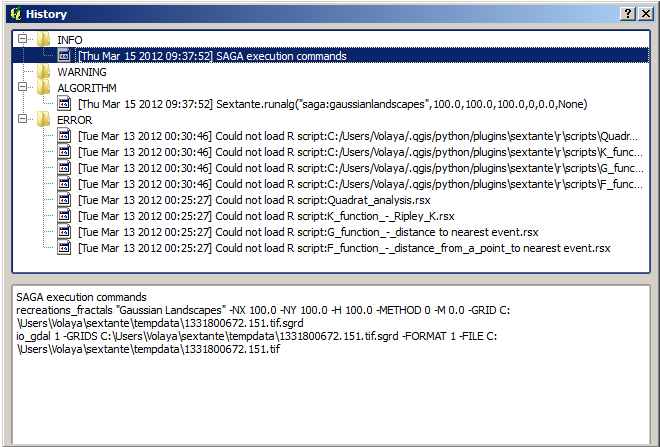SEXTANTE History Manager¶
SEXTANTE History¶
Jedes Mal, wenn Sie einen SEXTANTE Algorithmus ausführen, werden Informationen über den Prozess im SEXTANTE History Manager gespeichert. Zusammen mit den verwendeten Parametern, werden das Datum und die Uhrzeit der Ausführung ebenfalls gespeichert.
Auf diese Weise ist es einfach, die Arbeit zu verfolgen und zu kontrollieren, die mit SEXTANTE durchgeführt wurde und sie ist dadurch leicht zu reproduzieren.
Der SEXTANTE History Manager enthält eine Reihe von Registry-Einträgen, die nach Zeitpunkt ihrer Ausführung gruppiert sind. Dadurch wird es einfacher, Informationen über einen Algorithmus zu einem bestimmten Zeitpunkt zu finden.
Figure SEXANTE 28:
Prozessinformationen werden als Kommandozeilen-Ausdruck gespeichert, auch wenn der Algorithmus aus der Toolbox gestartet wurde. Dies macht es auch nützlich zu lernen, wie man die Kommandozeilen-Schnittstelle verwendet, da man damit auch einen Algorithmus mit der Toolbox anrufen und dann im History Manager sehen und prüfen kann, wie der Algorithmus von der Kommandozeile aus aufgerufen werden kann.
Abgesehen von durchstöberst der Einträge in der Registry, können Prozesse neu ausgeführt werden, indem Sie einfach einen Doppelklick auf den entsprechenden Eintrag machen.
Gleichzeitig mit der Durchführung von Algorithmen , kommuniziert SEXTANTE mit dem Benutzer auch mit den anderen Gruppen der Registry, und zwar Fehler, Warnungen und Informationen. Im Fall, dass etwas nicht richtig funktioniert, kann man mit einem Blick auf die Fehler Registry sehen, was passiert ist. Wenn Sie in Kontakt mit einem SEXTANTE Entwickler treten, um einen Fehler zu berichten, werden diese Informationen sehr nützlich sein, um herauszufinden, was schief läuft.
Bei der Ausführung von Drittanbieter Algorithmen wird dies in der Regel getan, indem eine Verbindung zur Kommandozeilen-Schnittstelle hergestellt wird, die mit dem Benutzer über die Konsole kommuniziert. Obwohl die Konsole nicht angezeigt wird, ist ein vollständiger Auszug in der gespeicherten Informationen Gruppe vorhanden, wenn Sie einen Algorithmus starten. Wenn Sie zum Beispiel ein Problem haben, einen SAGA-Algorithmus auszuführen, suchen Sie nach einem Eintrag ‘SAGA execution console output’, um alle Einträge, die von SAGA generiert wurden zu überprüfen und herauszufinden, wo das Problem ist.
Einige Algorithmen, auch wenn sie ein Ergebnis mit den gegebenen Eingabedaten produzieren, könnten Anmerkungen oder weitere Informationen zur Warnung hinzufügen, falls potenzielle Probleme erkannt werden. Stellen Sie sicher, dass Sie diese Nachrichten kontrollieren, falls Sie unerwartete Ergebnisse bekommen.